
Explorer u sustavu Windows 10 omogućuje vam sakrivanje datoteka i mapa. Da biste sakrili datoteku ili mapu, trebate desnom tipkom miša kliknuti datoteku / mapu, odabrati "Svojstva", a zatim odaberite opciju "Skrivena". Skrivena datoteka / mapa neće se prikazati u programu za provjeru datoteka sve dok opcija "svojstva skrivenih datoteka, mapa ili pogona" u svojstvima mape ne bude omogućena.
Uz File Explorer, datoteke i mape možete sakriti i pomoću naredbenog retka ili PowerShell-a. Možete koristiti naredbeni redak ako ne možete otvoriti opcije mape ili želite sakriti datoteke i mape bez učitavanja sustava Windows 10.
Sakrij datoteku pomoću naredbenog retka u sustavu Windows 10
Evo kako sakriti datoteke i mape pomoću naredbenog retka u sustavu Windows 10.
VAŽNO! Kada napravite datoteku ili mapu skrivenu pomoću naredbenog retka ili istraživača, datoteka / mapa bit će skrivena sve dok u opcijama mape ne bude odabrana opcija "Prikaži skrivene datoteke, mape ili pogone". Svatko tko ima pristup vašem računalu može promijeniti ovu postavku za pregled skrivenih datoteka i mapa. Zbog toga, ako želite sakriti ili zaštititi osjetljive podatke, preporučujemo da koristite softver treće strane za zaključavanje mapa.
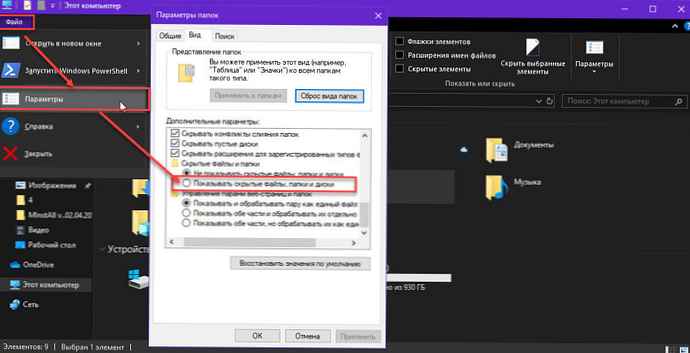
Slijedite upute u nastavku da biste sakrili datoteke i mape pomoću naredbenog retka u sustavu Windows 10.
1. korak: Otvorite naredbeni redak. Nema potrebe otvarati ga kao administratora.
2. korak: U naredbeni redak upišite sljedeću naredbu:
attrib + h "Datoteka \ Mapa"
U gornjoj naredbi datoteku ili mapu zamijenite stvarnim putem do datoteke ili mape.
Na primjer, ako je put mape D: \ Sekret, morate unijeti:
attrib + h "D: \ sekret"
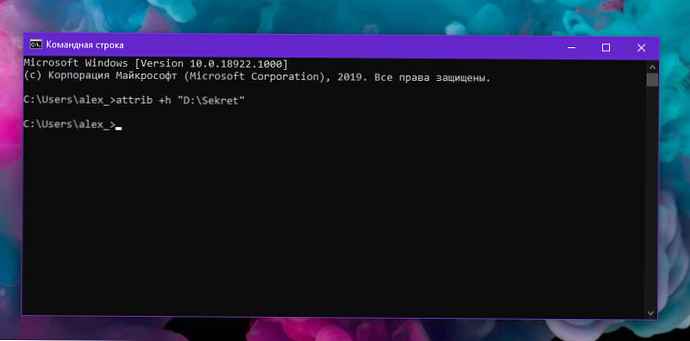
Ako je put datoteke D: \sekret_dok.txt, morate unijeti:
attrib + h "D: \ sekret_dok.txt"
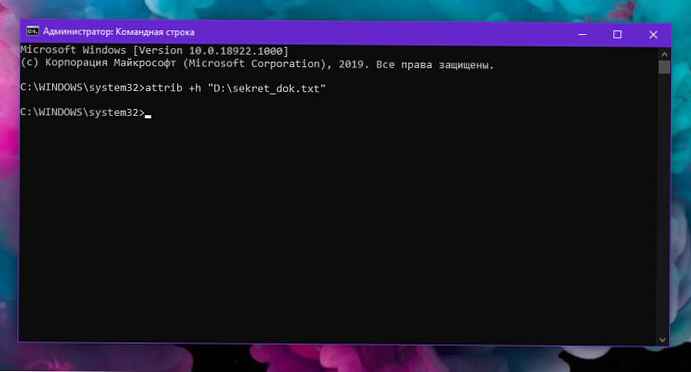
Pritisnite Enter za izvršavanje naredbe.
vijeće. Da biste kopirali put do datoteke ili mape, otvorite Explorer i pomaknite se do mape u kojoj se nalazi datoteka ili mapa koju želite sakriti. Dok držite tipku Shift, desnom tipkom miša kliknite datoteku / mapu, a zatim odaberite opciju Kopiraj kao putanju, za kopiranje puta datoteke / mape u međuspremnik.
Prikazivanje skrivene datoteke ili mape
U naredbenom retku pokrenite sljedeću naredbu:
attrib -s -h "Datoteka \ Mapa"
sve!
Možete pročitati i naš vodič: Kako sakriti pogon drugih korisnika iz Windows Explorera 10











